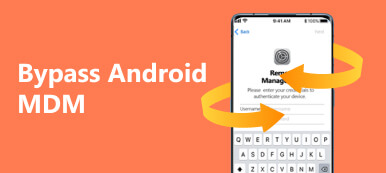你好嗎 玻璃鋼旁路 或恢復出廠設定後刪除Google驗證? FRP全稱為Factory Reset Protection,是Android的安全功能,可防止恢復原廠設定後未經授權的存取。但當你需要升級你的Android手機、出售它,甚至在不安全的環境中使用它時,你就必須提前停用或繞過FRP鎖。只需從文章中了解有關 FRP 解鎖方法的更多信息,以繞過出廠重置保護,並在完成該過程後恢復丟失的數據。

- 第 1 部分:什麼是恢復出廠設定保護
- 第 2 部分:去除 FRP 的最簡單方法
- 第 3 部分:重置後如何繞過 FRP Google 帳戶驗證
- 第 4 部分:如何從 FRP 繞過恢復 Android 數據
- 第 5 部分:關於繞過 Google Lock 的常見問題解答
第 1 部分:什麼是恢復出廠設定保護
恢復出廠設置保護 是 Android 裝置的安全功能。在裝置上設定 Google 帳戶後,如果您想在裝置恢復原廠設定後解鎖設備,則需要提供帳戶憑證。這就是當您的手機被 FRP 鎖定時您必須繞過 FRP 的原因。
如果您的 Google 帳戶已鎖定且無法驗證,您可以在此處取得恢復原廠設定後繞過 Google 驗證的特定步驟。谷歌驗證碼是Google驗證器的動態密碼工具包,其工作原理與簡訊動態驗證類似。綁定後,每30秒產生一個動態驗證碼。如果您忘記了 Google 帳戶密碼,請不要擔心,因為有多種強大的方法可以輕鬆繞過 Android 14/15 FRP。
第 2 部分:去除 FRP 的最簡單方法
雖然當你不知道 Google 帳戶密碼時 FRP 會很麻煩,但用電腦繞過 FRP 卻相當容易。 iToolab 解鎖 是一個非常強大的桌面程序,可以實現Android 14/15 FRP繞過。您只需要一條 USB 線來幫助程式識別您的手機,然後只需單擊即可繞過 FRP。
主要特點:
• 將手機插入計算機,只需一鍵即可刪除 FRP。
• 確認您的手機品牌以準確去除FRP。
• 在具有所有Android 版本的各種手機品牌上繞過FRP。
• 協助您在FRP 繞過前輕鬆重置手機。
步驟1未結案工單 iToolab 解鎖 並將您的 Android 手機連接到您的電腦。點選 繞過三星玻璃鋼 or 繞過其他品牌的 FRP 鎖 按鈕。
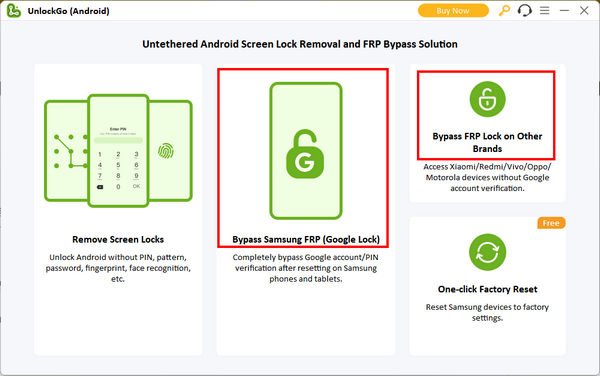
步驟2使用此程序可以輕鬆繞過 FRP。點選 開始 按鈕刪除 Android 手機上的 FRP。之後,您可以 硬重置你的Android 開始不受限制地使用您的手機。
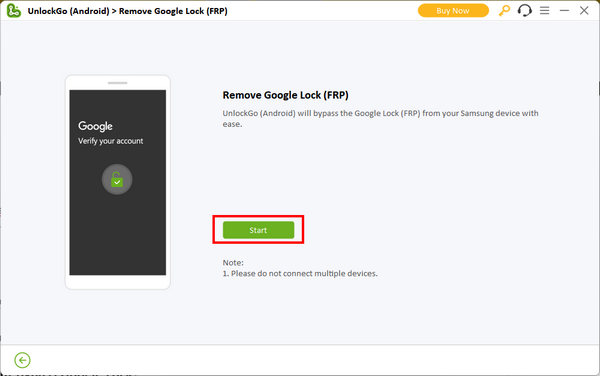
第 3 部分:重置後如何繞過 FRP Google 帳戶驗證
如上所述,Google 帳戶是保障 Android 設備安全的主要 FRP。 當您的 Google 帳戶被盜或丟失時,它可以防止 Android 手機工作。 手機上的重要數據將通過這種方式得到保護。
如果您在恢復出廠設置前未禁用或繞過恢復出廠設置保護,Google 帳戶將被鎖定。 至於案件,你將被困在 驗證您的帳戶 頁面,顯示需要使用之前設備上同步的谷歌賬號登錄。
如何通過谷歌鍵盤繞過 FRP
谷歌鍵盤 是適用於 iOS 和 Android 設備的虛擬鍵盤。 它允許您在不離開鍵盤的情況下執行網絡搜索、查詢圖像甚至表情符號。 恢復出廠設置後,您可以使用它繞過 FRP Google 帳戶驗證。 只需了解有關以下過程的更多信息。
步驟1重置 Android 手機後,您可以選擇一種語言並鏈接到 Wi-Fi 網絡。 進入谷歌賬戶登錄頁面,您將在屏幕上看到鍵盤。 您需要點擊 @ 符號,然後按住它直到 設定 出現窗口,然後選擇 Google鍵盤設置 選項。
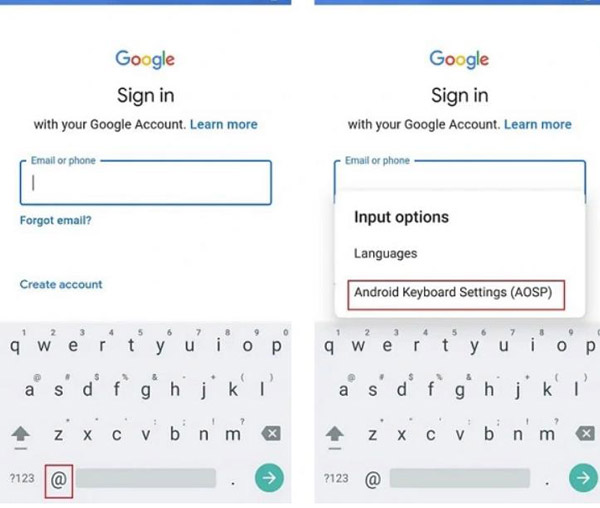
步驟2單擊右上角的三個點,然後選擇 幫助和反饋 選項。 您可以選擇 使用谷歌鍵盤 幫助部分中的選項。 之後,單擊並按住頁面上的任何文本,然後單擊 站內搜索 選項。
步驟3鍵入 設定 選項,直到出現搜索欄並進入菜單以查找 關於手機 選項。 在這裡你需要找到 內部編號 選項並單擊它 7 次,這將啟用 開發者選項 按鈕。
步驟4之後,您需要返回菜單並轉到 開發者 選項窗口,點擊 OEM解鎖 按鈕解鎖,你需要點擊 背部 按鈕兩次繞過 FRP。 您必須重新啟動移動設備並連接到 Wi-Fi 網絡。
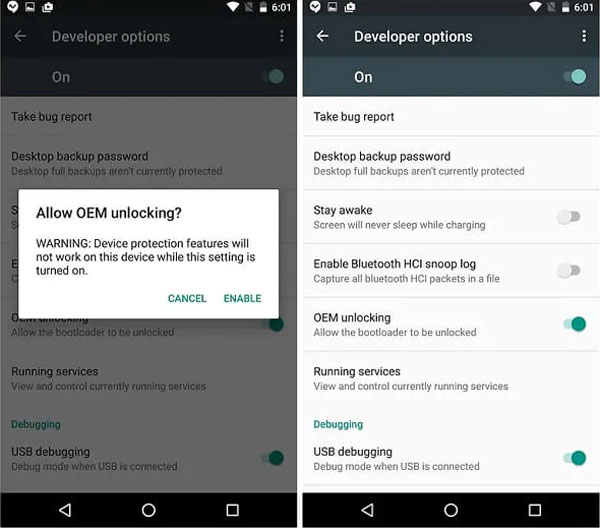
步驟5成功繞過 FRP Google 帳戶驗證後,只需添加新的 Google 帳戶或使用其他帳戶即可。 繞過 Google 帳戶驗證並將 Google 帳戶連接到設備很容易。
第 4 部分:如何從 FRP 繞過恢復 Android 數據
一旦您繞過 FRP 並訪問您的 Android 手機,您應該在恢復出廠設置後恢復丟失的數據。 Apeaksoft Android數據恢復 是一種高級數據恢復,可從 Android 手機中恢復和導出已刪除或丟失的數據。 它會自動掃描丟失和丟失的文件,以恢復內存/SD卡/SIM卡上丟失的數據,包括聯繫人、消息、視頻、照片、文檔、帳戶信息等。 由於其只讀掃描算法,它確保數據在恢復後保持不變。

4,000,000 +下載
步驟1使用原裝 USB 數據線將您的 Android 手機連接到計算機。 安裝 Apeaksoft 後 Android數據恢復,您可以啟動程序並選擇 Android Data Recovery 菜單來檢索文件。

步驟2在單擊之前選擇要恢復的文件類型 下一頁 按鈕,例如聯繫人、消息、WhatsApp 等。 之後,該程序將檢查您的 Android 設備信息並掃描您的 Android 設備上的數據。

步驟3它將彈出一個窗口供您授權 FoneGo App。 只允許程序訪問您手機上的數據。 顯示後 成功授權 要掃描的部件的消息,您可以單擊 掃描授權文件 按鈕。

步驟4玻璃鋼旁路或恢復出廠設置後丟失的數據將在左側欄中恢復。 確定要恢復的數據後,單擊 恢復 右下角的按鈕即可啟動。它將相應地將檔案還原到電腦上的目標資料夾。這也是一個好方法 將 Android 裝置備份到 PC.

第 5 部分:關於繞過 Google Lock 的常見問題解答
是否可以在 Android 上完全刪除 FPR Google 驗證?
是的。 但由於操作系統版本和 Android 型號不同,刪除或繞過 Google FPR 的方法可能會有所不同。 您可以使用 Google 憑據、Odin 3 或其他解決方案相應地從您的 Android 手機中刪除 Google 驗證。
如何找回丟失的谷歌賬號和密碼?
如果您不想跳過 Google FRP,可以從 Google 帳戶恢復頁面檢索 Google 帳戶和密碼。 之後,您可以點擊 我不知道密碼 恢復/重置您的 Google 帳戶密碼的選項。
恢復出廠設置會刪除 Google 帳戶嗎?
恢復出廠設置只能讓您從 Android 手機中刪除 Google 帳戶。 但是,仍然可以訪問包含所有信息的 Google 帳戶。 您可以使用創建帳戶時使用的相同電子郵件和密碼登錄該帳戶。
結論
這裡有兩種可行的方法 繞過玻璃鋼 或恢復出廠設定後進行 Google 驗證。 Google 鍵盤是您可以考慮的常用解決方法,但為了確保高成功率,您應該選擇 iToolab 解鎖 進行 FRP 旁路。當您在繞過出廠重置保護過程中丟失一些重要文件時, Apeaksoft Android數據恢復 是讓他們回來的最佳選擇。